Shopify 고객 계정: 혜택 및 Shopify 스토어에서 설정 및 관리하는 방법
게시 됨: 2022-08-17고객은 비즈니스에서 쇼핑할 때 저장된 상품, 사전 주문 등에 빠르게 액세스할 수 있기를 원합니다. 고객 계정을 사용하면 소비자에게 맞춤화된 경험을 제공할 수 있습니다.
고객 계정이 필요한 이유와 기능적인 고객 계정을 생성하기 위해 활성화해야 하는 요소에 대해 논의해 보겠습니다.
고객 계정은 얼마나 중요합니까?
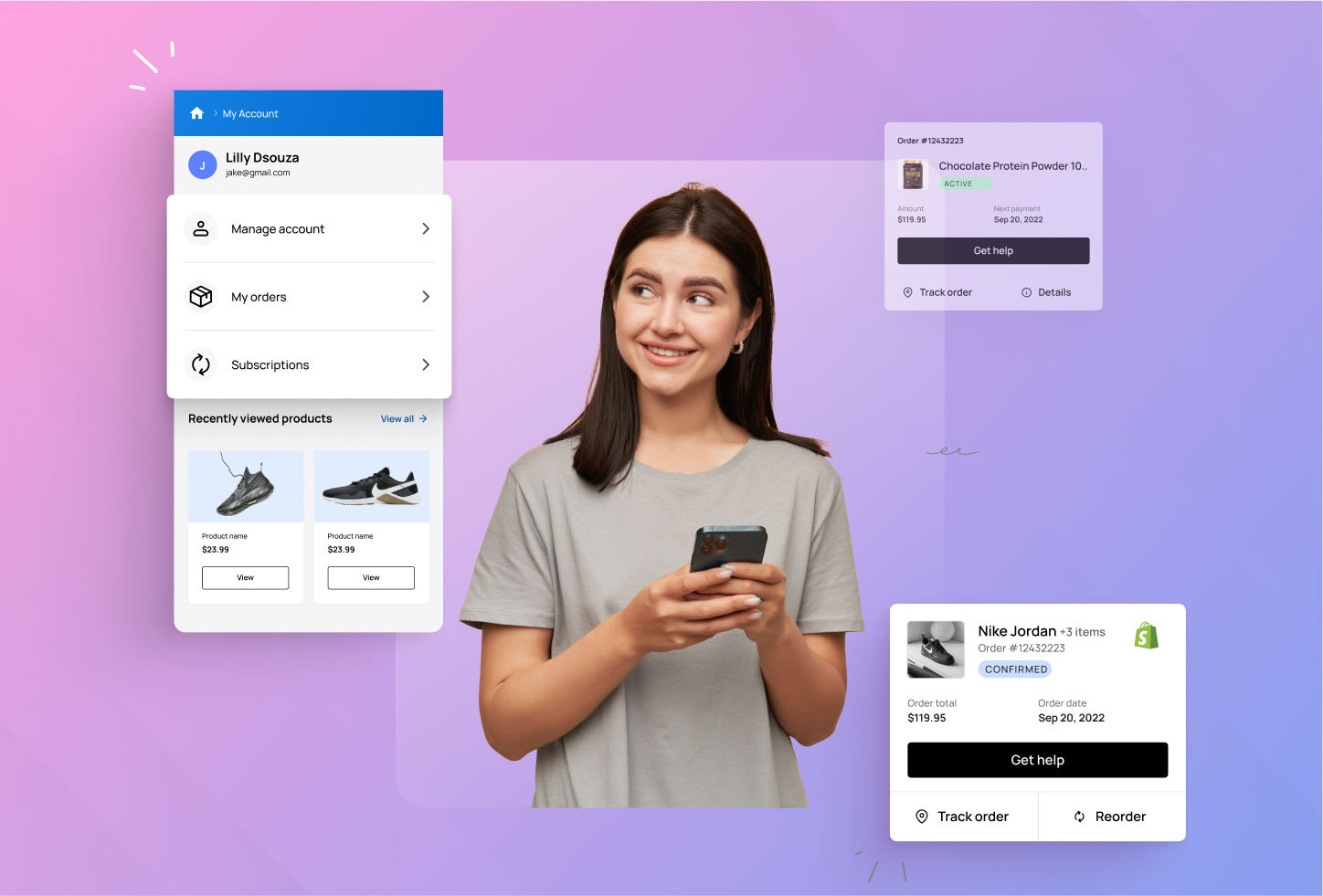
고객은 고객 계정을 생성하여 주문, 송장 및 결제 정보, 저장된 상품을 모두 한 곳에서 관리할 수 있습니다. 로열티 프로그램이 있는 경우 고객은 고객 계정에서 얻은 보상에 대한 추가 정보를 볼 수 있습니다.
고객 계정을 만들어 고객이 주문, 위시리스트 및 인센티브를 보다 쉽게 볼 수 있도록 할 수 있습니다. 고객이 이러한 간단한 경험을 가지고 있다면 Shopify 스토어에 더 만족할 것입니다.
고객의 80%는 개별화된 경험을 제공하는 회사에서 제품이나 서비스를 구매할 가능성이 더 높습니다. 이러한 맞춤형 경험은 고객 계정을 통해 소비자에게 제공됩니다. 중앙 허브의 도움으로 고객은 더 쉽게 이력을 검색하고 더 빠르게 조치를 취할 수 있습니다.
고객에게 고도로 맞춤화된 구매 경험을 제공하면 고객의 관심사와 선호도에 따라 맞춤형 메시지를 보내 고객에게 판매하는 것이 더 간단하다는 것을 알게 될 것입니다. 더 많은 구매를 유도하기 위해 특별히 고안된 커뮤니케이션을 사용하여 소비자를 효과적으로 유지할 수 있습니다.
포괄적인 고객 계정의 기능
다음은 소비자의 사용자 경험을 향상시키기 위해 맞춤형 고객 계정에 추가할 수 있는 6가지 기능입니다.
1. 재정렬 기능
이전 주문에 ' 재주문 ' 옵션을 포함하면 고객과 비즈니스의 연락을 간소화할 수 있습니다. 항목을 클릭한 다음 장바구니에 추가하는 대신 고객이 " 재주문 "을 클릭하면 항목이 장바구니에 담기고 체크아웃할 수 있습니다.
2. 이전 주문에 쉽게 액세스
고객의 주문 내역, 주문 총액, 구매한 상품 등의 정보를 제공하여 소비자가 이전 주문을 볼 수 있도록 합니다. 고객은 특정 제품을 찾고, 특정 주문에 대한 지원 요청을 제출하고, 여기에서 반품을 추적할 수도 있습니다.
3. 로열티 프로그램
고객이 보상을 수집하고 Shopify 스토어 계정에서 볼 수 있습니다. 로열티 프로그램을 통해 일반 고객을 헌신적인 고객으로 전환하여 반복 구매를 늘리고 고객을 매장으로 다시 끌어들일 수 있습니다.
4. 위시리스트
고객의 위시리스트는 미래에 구매하려는 상품의 모음입니다. 상점의 고객 영역에 위시리스트 페이지를 만들어 소비자가 거기에 저장한 모든 항목을 탐색하고 구매를 원할 경우 장바구니에 추가할 수도 있습니다.
5. 소셜 로그인
고객은 로그인 절차가 길면 장바구니를 포기하고 주문을 자제할 가능성이 더 큽니다. 고객은 소셜 로그인 덕분에 클릭 한 번으로 소셜 네트워크 계정을 사용하여 로그인할 수 있습니다.
이를 통해 고객 계정의 로그인 절차를 간소화할 수 있어 소비자가 구매 후 등록을 간소화할 수 있습니다. 소셜 로그인을 사용하면 새로운 가입자를 유치하고 그렇지 않으면 그렇게 하지 않았을 매장 방문자를 등록할 수 있습니다.
6. 최근 본 상품
고객 계정의 " 최근 본 제품 " 영역은 고객이 이전에 본 항목을 상기시키는 이상적인 장소입니다. " 최근에 본 제품 " 옵션을 사용하여 고객이 이미 본 항목을 검색하도록 요청하는 대신 빠르게 쇼핑할 수 있도록 합니다. 이 기능으로 즉시 전환을 높일 수 있습니다.
Shopify에서 개인화된 고객 계정을 설정하는 방법

Shopify는 고객 계정을 활성화할 때 고객 ID, 구매 내역 및 현재 주문 상태에 대한 암호로 보호된 데이터를 유지 관리합니다. 결제하는 동안 저장된 정보는 주소와 같은 고객의 세부 정보를 채우는 데 자동으로 사용됩니다. 고객 계정은 온라인 상점 판매 채널과 함께 사용해야 합니다.
1. 고객 계정 기본 설정 지정
고객 계정은 의무적이거나 자발적이거나 완전히 비활성화될 수 있습니다. 고객은 계정을 만들 때 다른 계정 만들기 페이지로 연결됩니다. 사용자가 계정에 강제로 가입하면 판매 전환율이 낮아질 수 있음을 기억하십시오.
데스크탑
- Shopify 관리자 에서 설정 > 결제 로 이동합니다.
- " 고객 계정 " 섹션에서 고객 계정 옵션을 선택합니다.
- 계정 비활성화 됨 : 결제하는 동안 고객은 계정을 등록하거나 로그인할 수 없습니다. 결제 시 정보가 자동으로 입력되지 않으므로 수동으로 입력해야 합니다.
- 계정은 필수가 아님 : 고객이 계정을 등록하는 것은 선택사항이지만 권장합니다. 고객은 계정이 있고 로그인되어 있는 경우 주문할 때 자동으로 주소 정보가 채워집니다. 고객은 이미 계정이 있습니까?를 클릭하여 로그인을 선택할 수 있습니다. 이메일 입력 영역 위에는 로그인 링크가 있습니다. 소비자가 이 링크를 클릭하면 게스트로 결제를 진행하거나 새 계정을 등록하거나 이메일 주소와 비밀번호를 입력할 수 있는 옵션이 제공됩니다.
- 계정이 필요합니다 . 결제를 완료하려면 고객이 로그인하거나 계정이 없는 경우 계정을 만들어야 합니다. 이 설정은 예를 들어 도매 또는 회원 전용 상점을 운영하는 경우에 유리합니다. 소비자가 주문을 하면 주소가 자동으로 채워집니다. 계정을 필요로 하는 경우에도 소비자가 계정을 생성할 수 있는 옵션은 계속 사용할 수 있습니다. 액세스를 제한하려면 스토어 테마를 수정해야 합니다.
- 고객 계정 설정을 확인하려면 저장 을 클릭합니다.
고객은 구매 당시 로그인한 경우 이전에 사용했던 주소 중 하나를 사용할 수 있습니다. 주소를 입력할 수도 있습니다. 고객에게는 저장하려는 5개의 주소를 선택할 수 있는 옵션이 제공되지 않습니다.
다음 번에 이 정보를 저장 하는 옵션은 결제 양식에서도 사용할 수 있습니다. 체크아웃하는 동안 고객이 연락처 및 배송 정보를 나중에 저장하기로 선택하면 매장 정보가 소비자의 브라우저에 저장됩니다. 고객의 연락처 및 배송 주소 정보는 다음에 고객이 결제를 사용할 때 브라우저에서 자동으로 입력됩니다. 클라이언트가 저장하는 정보는 Shopify에 저장되지 않습니다. 고객의 브라우저는 데이터를 캐시에 저장합니다. 클라이언트가 아직 캐시를 비우지 않은 경우 Shopify는 브라우저에 1년 후에 고객의 캐시된 데이터를 삭제하도록 지시합니다.

아이폰 및 안드로이드
- Shopify 앱 에서 스토어 > 설정 으로 이동합니다.
- 스토어 설정 메뉴에서 결제 를 탭합니다.
- " 고객 계정 " 섹션에서 고객 계정 옵션을 선택합니다.
- 계정 비활성화 됨 : 결제하는 동안 고객은 계정을 등록하거나 로그인할 수 없습니다. 결제 시 정보가 자동으로 입력되지 않으므로 수동으로 입력해야 합니다.
- 계정은 필수가 아님 : 고객이 계정을 등록하는 것은 선택사항이지만 권장합니다. 고객은 계정이 있고 로그인되어 있는 경우 주문할 때 자동으로 주소 정보가 채워집니다. 고객은 이미 계정이 있습니까?를 클릭하여 로그인을 선택할 수 있습니다. 이메일 입력 영역 위에는 로그인 링크가 있습니다. 소비자가 이 링크를 클릭하면 게스트로 결제를 진행하거나 새 계정을 등록하거나 이메일 주소와 비밀번호를 입력할 수 있는 옵션이 제공됩니다.
- 계정 필요: 결제를 완료하려면 고객이 로그인하거나 계정이 없는 경우 계정을 만들어야 합니다. 이 설정은 예를 들어 도매 또는 회원 전용 상점을 운영하는 경우에 유리합니다. 소비자가 주문을 하면 주소가 자동으로 채워집니다. 계정을 필요로 하는 경우에도 소비자가 계정을 생성할 수 있는 옵션은 계속 사용할 수 있습니다. 액세스를 제한하려면 스토어 테마를 수정해야 합니다.
- 고객 계정 설정을 확인하려면 저장 을 클릭합니다.
고객은 구매 당시 로그인한 경우 이전에 사용했던 주소 중 하나를 사용할 수 있습니다. 주소를 입력할 수도 있습니다. 고객에게는 저장하려는 5개의 주소를 선택할 수 있는 옵션이 제공되지 않습니다.
다음 번에 이 정보를 저장 하는 옵션은 결제 양식에서도 사용할 수 있습니다. 체크아웃하는 동안 고객이 연락처 및 배송 정보를 나중에 저장하기로 선택하면 매장 정보가 소비자의 브라우저에 저장됩니다. 고객의 연락처 및 배송 주소 정보는 다음에 고객이 결제를 사용할 때 브라우저에서 자동으로 입력됩니다. 클라이언트가 저장하는 정보는 Shopify에 저장되지 않습니다. 고객의 브라우저는 데이터를 캐시에 저장합니다. 클라이언트가 아직 캐시를 비우지 않은 경우 Shopify는 브라우저에 1년 후에 고객의 캐시된 데이터를 삭제하도록 지시합니다.
2. 고객을 초대하여 계정 생성
Checkout 설정 에서 고객 계정을 선택 또는 필수 로 설정한 경우 고객에게 직접 초대를 보내 계정을 활성화하도록 유도할 수 있습니다. 비밀번호 설정을 요청하는 이메일을 받게 됩니다. 이메일로 보낸 초대장은 30일 동안만 유효합니다.
소비자가 귀하의 상점에 계정이 있는 경우 프로필 페이지에서 확인할 수 있습니다. 특정 고객 또는 모든 고객에 대해 고객 계정 초대 이메일을 생성할 수 있습니다.
점프하기 전에
고객에게 전달되는 이메일 메시지를 구성할 때 미리 설정된 제목과 본문 메시지가 있습니다. 설정 > 알림 > 고객 > 고객 계정 초대 로 이동하여 제목 및 사용자 정의 메시지 필드의 텍스트를 변경하십시오.
3. 개별 계정 초대 보내기
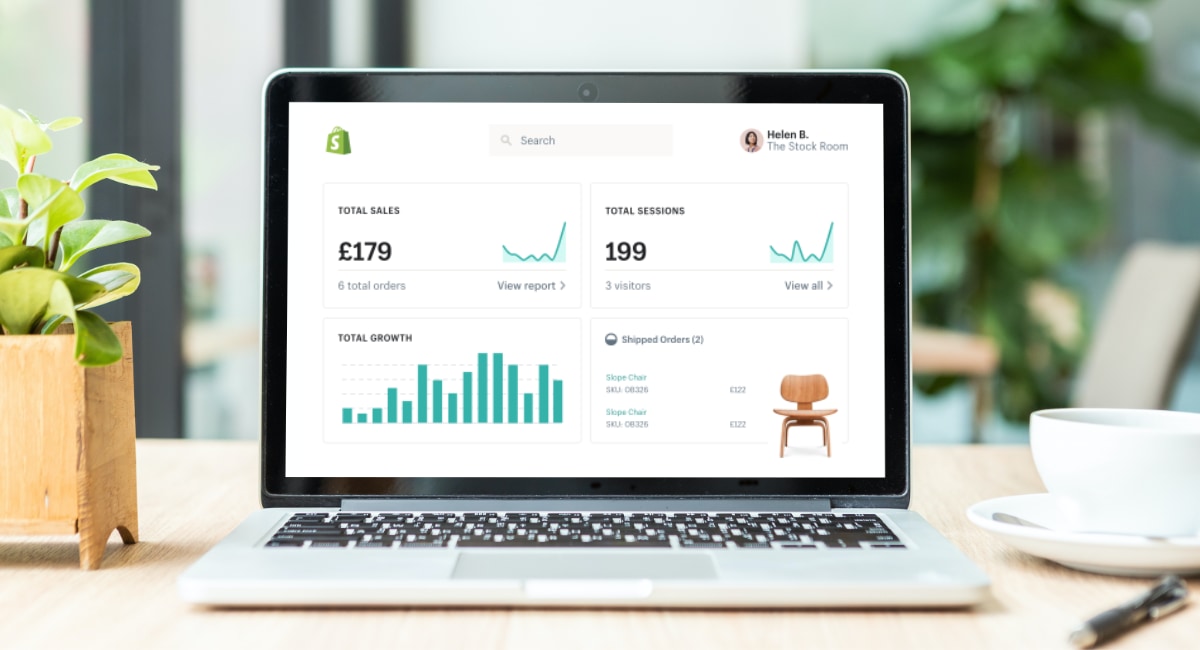
고객을 등록하도록 초대하려면 고객이 이미 비즈니스에 추가되어 있어야 합니다. 소비자가 상점에 추가되지 않은 경우 해당 소비자는 고객 목록에 포함되지 않습니다. 이 경우 먼저 고객을 추가해야 합니다.
Shopify 관리자의 데스크톱 버전만 고객 계정에 대한 초대장을 보낼 수 있습니다. Shopify 앱에는 이 옵션이 없습니다.
단계:
- Shopify 관리자에서 고객 으로 이동합니다.
- 초대할 이름의 고객을 선택합니다.
- 계정 초대 보내기 를 클릭합니다.
- 제목 필드의 내용을 편집합니다(선택 사항).
- 사용자 정의 메시지 영역에 클라이언트에 대한 메시지를 입력합니다. 이 필드가 비어 있으면 기본 메시지가 소비자에게 제공됩니다.
- 그런 다음 검토 를 선택한 후 알림 보내기 를 클릭합니다.
4. 고객 계정 초대를 대량으로 보내기
앱을 통해 아직 가입하지 않은 모든 고객에게 계정 초대를 보내는 것은 옵션입니다.
5. 고객의 활성 구독을 조사하는 방법
클라이언트의 구독에 대한 정보는 구독 제품을 구매한 후 고객 프로필에 표시됩니다. 활성 구독 영역에서 클라이언트가 구독한 항목과 후속 주문 날짜를 볼 수 있습니다.
단계:
- Shopify 관리에서 고객 으로 이동합니다.
- 클라이언트의 이름을 클릭합니다.
- 활성 제품 구독 섹션에서 다음 작업 중 하나를 수행해야 합니다.
- 주문 보기 를 클릭하여 고객의 구독 주문에 액세스합니다.
- 구독 보기 를 클릭하여 구독 앱에서 구독 세부 정보를 가져옵니다.
고객 계정을 비활성화하는 단계
고객 계정이 필요한 경우 특정 고객이 주문하지 못하도록 계정을 비활성화할 수 있습니다.
- Shopify 관리에서 고객 으로 이동합니다.
- 클라이언트의 이름을 클릭합니다.
- 계정 비활성화 를 클릭합니다.
마지막 생각들
위의 정보가 전자 상거래 비즈니스를 운영하는 데 도움이 되기를 바랍니다. 다른 Shopify 게시물에 관심이 있으시면 블로그를 방문하십시오. 유익한 전자 상거래 게시물을 제공할 뿐만 아니라 Magesolution 은 전자 상거래 웹 사이트를 수정하는 데 도움이 되는 우수한 Shopify 사용자 지정 서비스 도 제공합니다. 이제 탐색을 시작하겠습니다 !
